wi-fi 左片麻痺おひとりさま生活 カンレキ+1歳が挑むっ
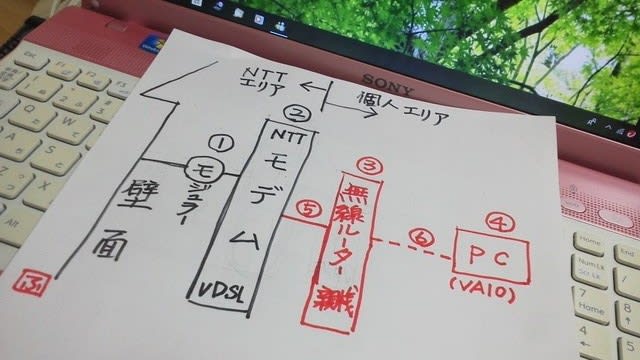
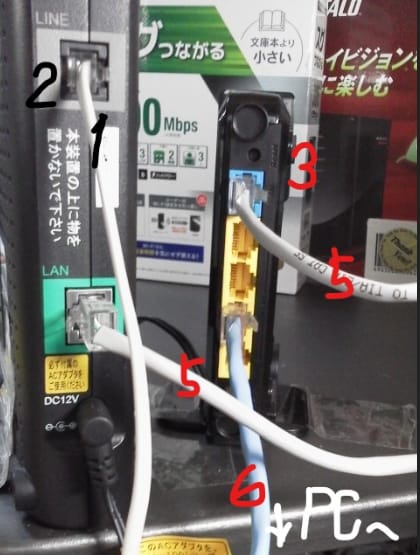
何度も説明書とgoogle先生の結果
こういうことか・・・と。
住居建物は、ネットが普及する前のため(築30年くらいか)
壁面工事は、モジュラ~タイプ(途中でネット対応)
モデムVDSL使用タイプ
以前にもPC接続トラブルの際、wi-fiにという案もでたのだが
身体もココロもそれどころじゃなかった・・・。
モデム交換・・
今回、iPhone+wi-fi同時契約だとお得ということでのこと。
ワンル~ムおひとりさま なのだから当然 PC1台。
ル~タ~使用初体験である。
そういえば
家業の手伝いをしていたころ・・・
1階に PC2台、
2階に PC2台だった。
そのころは、無線LANなど無い時代だから有線LANケ~ブル。
ル~タ~も あの辺に あったのだろう(笑)
事務職担当には、手を出せないエリア(笑)
今、分かるようになっている事に感謝である(笑)
25年ほど前のことをぼんやり思い浮かべている・・・
BUFFALO
I-O DATA
両方を用意してもらってあったが
I-O DATAに決める
⑤と⑥に使うので有線LANケ~ブル2本用意。
⑥は、後に取り外すことになる。
1.すべての電源OFFにしてからとりかかる。
2.壁面~モデムまでは、既存のまま。
⑤・・モデム~無線ル~タ~間をLANケ~ブルでつなぐ。
無線ル~タ~に添付されていたものを使用・・・1本目
LANケ~ブル差し込み口は、色分けされてて分かりやすく、初心者でもまったく問題ない(笑)
3.無線ル~タ~(親機)~~~PCをつなぐ。
今まで使用していたLANケ~ブルをル~タ~差し込み口へ。
口数 4個あるので
数台可能ということだろう。
4.それぞれの差し込み口を点検し終えたら
いよいよ電源ONである。
外に近い方から
まず モデム
次に ル~タ~
その次に PC
と、電源ONにしていく。
5.PCを立ち上げブラウザを確認できたなら 正常に接続できてる証拠。
ここまでで エネルギ~使い果たしそうだった(苦笑)
しかし、本題はこれからだったのである。
6.ル~タ~もコンピュ~タのひとつ なんだということを知る(google先生せんせいより)
認識させなければならない。
ル~タ~設定とPC設定があるらしい。
もちろんPCにて設定する。
7.無線LANル~タ~箱に表示・添付
機種を認識し
SSID・暗号キ~を入力となる・・・のだが
この入力画面が、どうやっても出てこないのである(エ~ンッ)
やっとのことでPCの使用機種によることがわかった。
VAIO使用である。
「 VAIO smart network 」を起動させるとこまで突き止める(笑)
夕方になろうかというころ
ようやく入力画面が現れ自動接続開始。
これが一番時間を費やした作業だった・・・
その時のノ~トを今、見ていても うまく説明できない・・・。(苦笑)
もう一度、機会があるならば スム~ズに運びそうな気もするが・・
でも パソコン1台で充分すぎるから
そんなチャンスは、ないだろう・・・(笑)
いちにちの終了間際
最後の大一番
⑥のLANケ~ブルを取り外し
無線LAN設定方法へと足を踏み入れてしまった・・(笑)
これが また 一大事・・
「 本体のワイヤレススイッチがOFFになっています 」と言ってくる(苦笑)
ほんたい? 本体ってこれだよね?
どこかにスイッチらしきものあったっけ??
ここで時間切れ・・
お布団に入っても頭の中をグルグル~
なが~い一日を振り返る余裕もなく眠りに落ちていった・・。
つづく・・・
 人気ブログランキング
人気ブログランキング
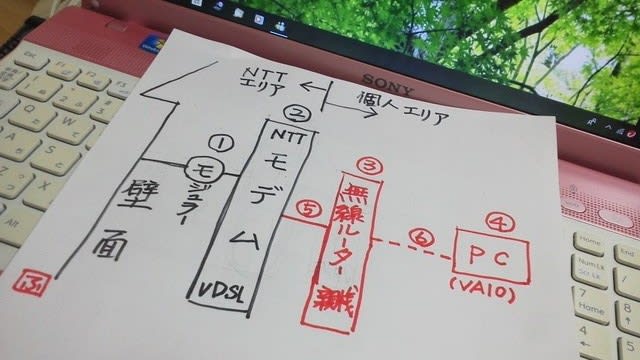
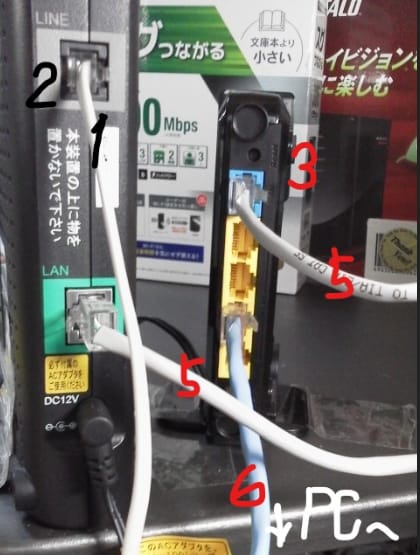
何度も説明書とgoogle先生の結果
こういうことか・・・と。
住居建物は、ネットが普及する前のため(築30年くらいか)
壁面工事は、モジュラ~タイプ(途中でネット対応)
モデムVDSL使用タイプ
以前にもPC接続トラブルの際、wi-fiにという案もでたのだが
身体もココロもそれどころじゃなかった・・・。
モデム交換・・
今回、iPhone+wi-fi同時契約だとお得ということでのこと。
ワンル~ムおひとりさま なのだから当然 PC1台。
ル~タ~使用初体験である。
そういえば
家業の手伝いをしていたころ・・・
1階に PC2台、
2階に PC2台だった。
そのころは、無線LANなど無い時代だから有線LANケ~ブル。
ル~タ~も あの辺に あったのだろう(笑)
事務職担当には、手を出せないエリア(笑)
今、分かるようになっている事に感謝である(笑)
25年ほど前のことをぼんやり思い浮かべている・・・
BUFFALO
I-O DATA
両方を用意してもらってあったが
I-O DATAに決める
⑤と⑥に使うので有線LANケ~ブル2本用意。
⑥は、後に取り外すことになる。
1.すべての電源OFFにしてからとりかかる。
2.壁面~モデムまでは、既存のまま。
⑤・・モデム~無線ル~タ~間をLANケ~ブルでつなぐ。
無線ル~タ~に添付されていたものを使用・・・1本目
LANケ~ブル差し込み口は、色分けされてて分かりやすく、初心者でもまったく問題ない(笑)
3.無線ル~タ~(親機)~~~PCをつなぐ。
今まで使用していたLANケ~ブルをル~タ~差し込み口へ。
口数 4個あるので
数台可能ということだろう。
4.それぞれの差し込み口を点検し終えたら
いよいよ電源ONである。
外に近い方から
まず モデム
次に ル~タ~
その次に PC
と、電源ONにしていく。
5.PCを立ち上げブラウザを確認できたなら 正常に接続できてる証拠。
ここまでで エネルギ~使い果たしそうだった(苦笑)
しかし、本題はこれからだったのである。
6.ル~タ~もコンピュ~タのひとつ なんだということを知る(google先生せんせいより)
認識させなければならない。
ル~タ~設定とPC設定があるらしい。
もちろんPCにて設定する。
7.無線LANル~タ~箱に表示・添付
機種を認識し
SSID・暗号キ~を入力となる・・・のだが
この入力画面が、どうやっても出てこないのである(エ~ンッ)
やっとのことでPCの使用機種によることがわかった。
VAIO使用である。
「 VAIO smart network 」を起動させるとこまで突き止める(笑)
夕方になろうかというころ
ようやく入力画面が現れ自動接続開始。
これが一番時間を費やした作業だった・・・
その時のノ~トを今、見ていても うまく説明できない・・・。(苦笑)
もう一度、機会があるならば スム~ズに運びそうな気もするが・・
でも パソコン1台で充分すぎるから
そんなチャンスは、ないだろう・・・(笑)
いちにちの終了間際
最後の大一番
⑥のLANケ~ブルを取り外し
無線LAN設定方法へと足を踏み入れてしまった・・(笑)
これが また 一大事・・
「 本体のワイヤレススイッチがOFFになっています 」と言ってくる(苦笑)
ほんたい? 本体ってこれだよね?
どこかにスイッチらしきものあったっけ??
ここで時間切れ・・
お布団に入っても頭の中をグルグル~
なが~い一日を振り返る余裕もなく眠りに落ちていった・・。
つづく・・・
 人気ブログランキング
人気ブログランキング























